
Michael Cain
0
3683
448
 El humorista, Andy Rooney una vez bromeó “las computadoras hacen que sea más fácil hacer muchas cosas, pero la mayoría de las cosas que hacen que sea más fácil no es necesario hacerlas.”
El humorista, Andy Rooney una vez bromeó “las computadoras hacen que sea más fácil hacer muchas cosas, pero la mayoría de las cosas que hacen que sea más fácil no es necesario hacerlas.”
Quizás fue uno de los primeros defensores de la simplicidad. El mundo ha avanzado mucho desde que hizo esta observación y también lo ha hecho la tecnología informática. Si analizamos el desorden tecnológico de la tecnología, la vida se ha simplificado de alguna manera. El lanzamiento de nuevas aplicaciones y paquetes de software continúa impulsando la agenda de productividad. ¿Dónde dirían los consejos y trucos de Windows o los complementos de Firefox sin esta idea central??
Y seguimos buscando formas productivas de hacer las mismas cosas de siempre. Incluso una cosa simple como abrir un archivo o guardarlo en ubicaciones predeterminadas se puede ajustar para afeitarse unos segundos aquí y allá.
Consejos y trucos de Windows abundan. Solo tenemos que elegir y adaptar lo que queremos para nosotros mismos. El comportamiento predeterminado del usuario de una computadora (aparte de encender una computadora primero) se centra mucho en abrir y guardar archivos. los Cuadro de diálogo común es donde tiene lugar la mayor parte de la acción. El cuadro de diálogo abierto Abrir aparece cuando necesitamos abrir un archivo o guardar uno desde cualquier aplicación. Las cinco opciones en la barra izquierda - Mis documentos recientes, Escritorio, Mis documentos, Mi computadora y Mis sitios de red venir como valores predeterminados.
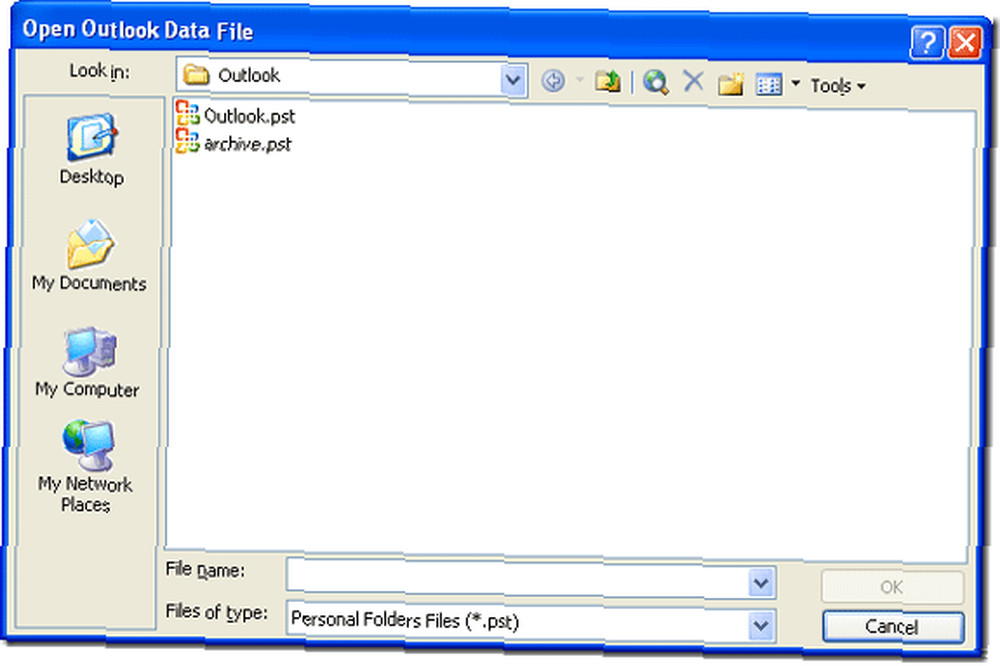
Los cinco normalmente deberían servir como clics de acceso rápido a las áreas más comunes de la computadora. Pero cada usuario tiene una idea individual de sus carpetas y ubicaciones de uso común.
Con algunos ajustes simples, es posible cambiar las ubicaciones predeterminadas en la barra de Lugares comunes a un conjunto más personalizado. Algunas publicaciones atrás Karl habló sobre la Utilidad de Lugares Use la Utilidad de Lugares para personalizar ubicaciones en el cuadro de diálogo Abrir archivo [Windows] Use la Utilidad de lugares para personalizar ubicaciones en el cuadro de diálogo Abrir archivo [Windows] del software Simpli. Aquí hay cuatro más para el trabajo de personalización.
Hackear el Registro
De acuerdo, eso suena aterrador. Los novatos no deberían sumergirse en el registro sin tener una idea de lo que están haciendo. Y como con toda la ingeniería relacionada con el registro, copia de seguridad de su registro antes de un ajuste.
A abierto el editor de registro: correr - Tipo regedit - hacer clic Okay.
Para hacer una copia de seguridad de todo el registro: en el editor del registro, haga clic en Expediente - Exportar archivo de registro. Guardar en una ubicación preferida.
Hecho esto, profundice en la siguiente entrada ““HKEY_CURRENT_USER \ Software \ Microsoft \ Windows \ CurrentVersion \ Policies \. Aquí, tenemos que crear una subclave de barra de lugar en esta ubicación ya que no está presente de forma predeterminada. Las subclaves se pueden crear con un clic derecho en un área vacía.
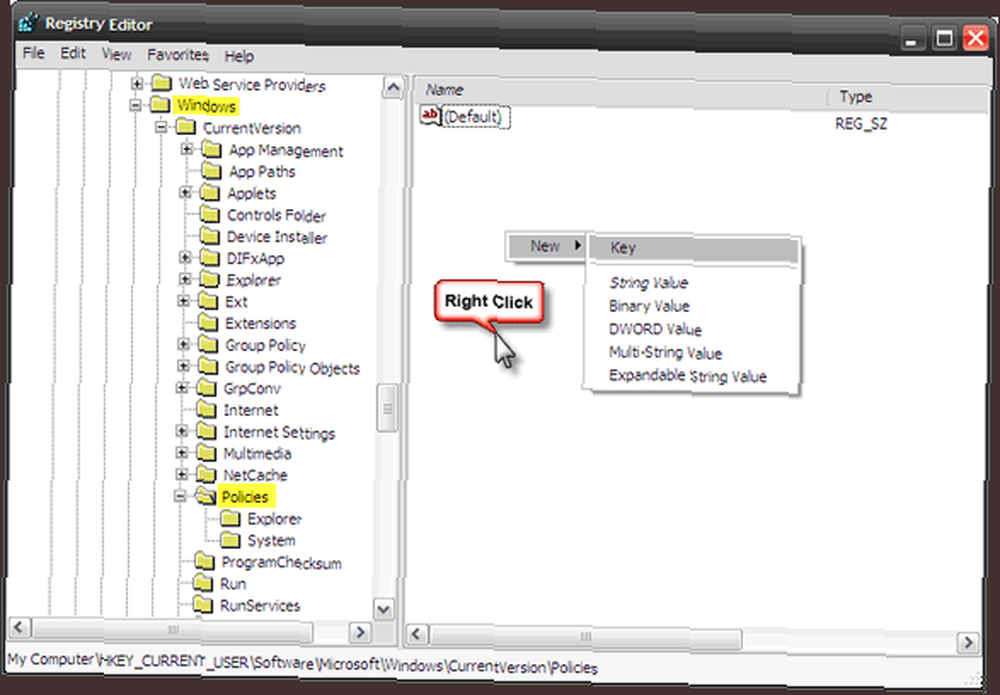
Con las Políticas seleccionadas, haga clic derecho en un área vacía y seleccione Nueva llave. Escribir comdlg32. Luego, seleccione comdlg32 y crear de manera similar la clave Barra de lugares.
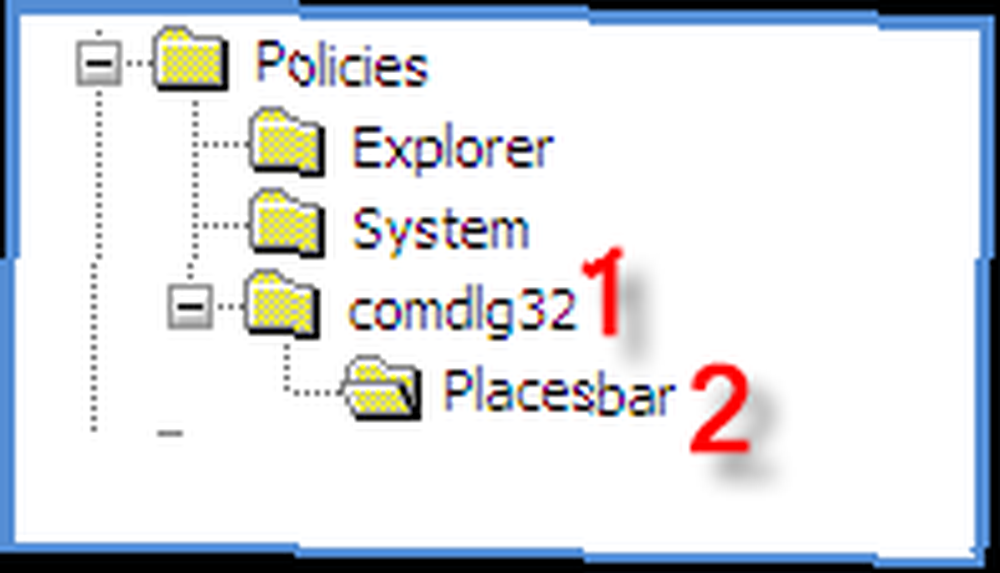
Toda la clave se ve así - HKEY_CURRENT_USER \ Software \ Microsoft \ Windows \ CurrentVersion \ Policies \ comdlg32 \ Placesbar
Cinco valores clave apuntarán a las cinco carpetas personalizadas que podemos crear para el cuadro de diálogo común. Con la barra de lugares seleccionada, haga clic derecho en el cuadro vacío y cree cinco valores de cadena (Lugar0, Lugar1 "¦Lugar4). Haga clic derecho en cada uno e ingrese la ruta completa a la carpeta de su elección. Como se muestra en la siguiente captura de pantalla”¦
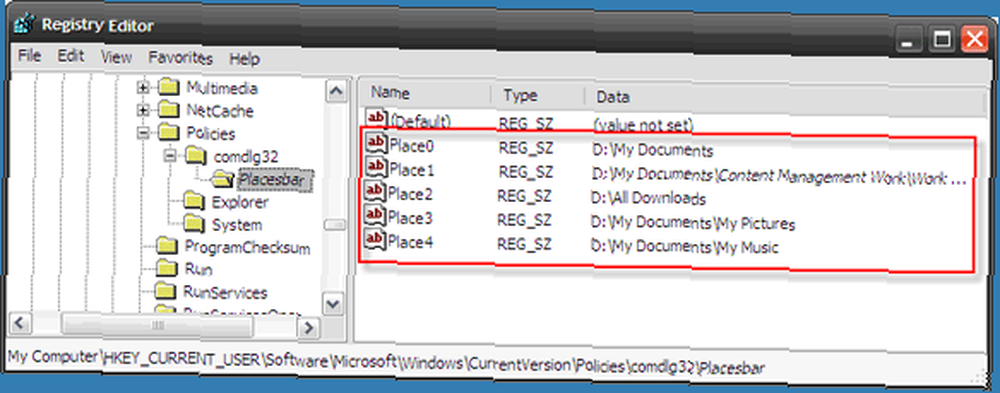
Este es el look terminado”¦
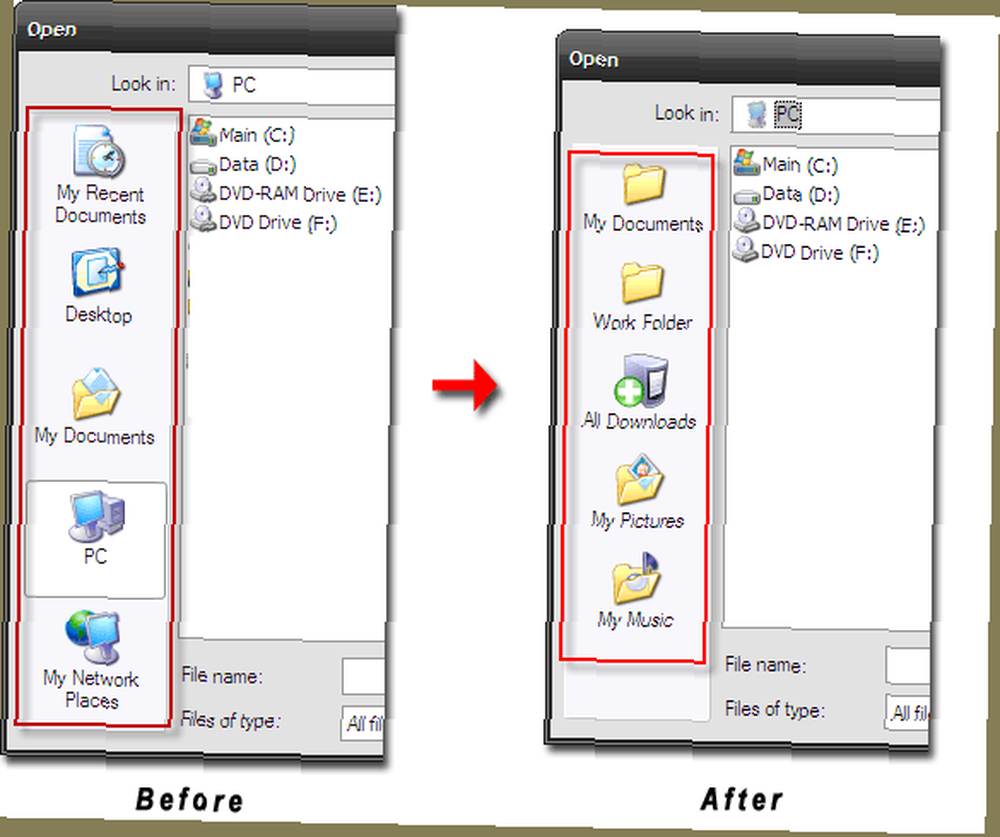
Algunos puntos clave a considerar -
- Solo puede crear un máximo de cinco valores; ya será ignorado por el sistema.
- El cambio en el diálogo común se refleja en todo el sistema, excepto en MS Office.
- Si desea volver al aspecto anterior, simplemente haga clic derecho y elimine la barra de lugares.
Uso del editor de directivas de grupo
GPE se puede utilizar como interfaz de usuario para realizar algunos cambios convenientes en la configuración predeterminada de Windows. Estas configuraciones se llaman políticas y usando el GPE podemos ajustarlos a nuestra conveniencia (¿recuerda las publicaciones sobre el bloqueo de actualizaciones automáticas de Google donde habíamos usado GPE?)
GPE es un “˜herramienta administrativa oculta. Entonces accedemos desde Run - gpedit.msc.
Haga clic en la siguiente ubicación abierta de diálogo común - Configuración de usuario - Plantillas administrativas - Componentes de Windows - Explorador de Windows - Diálogo de archivo abierto común.
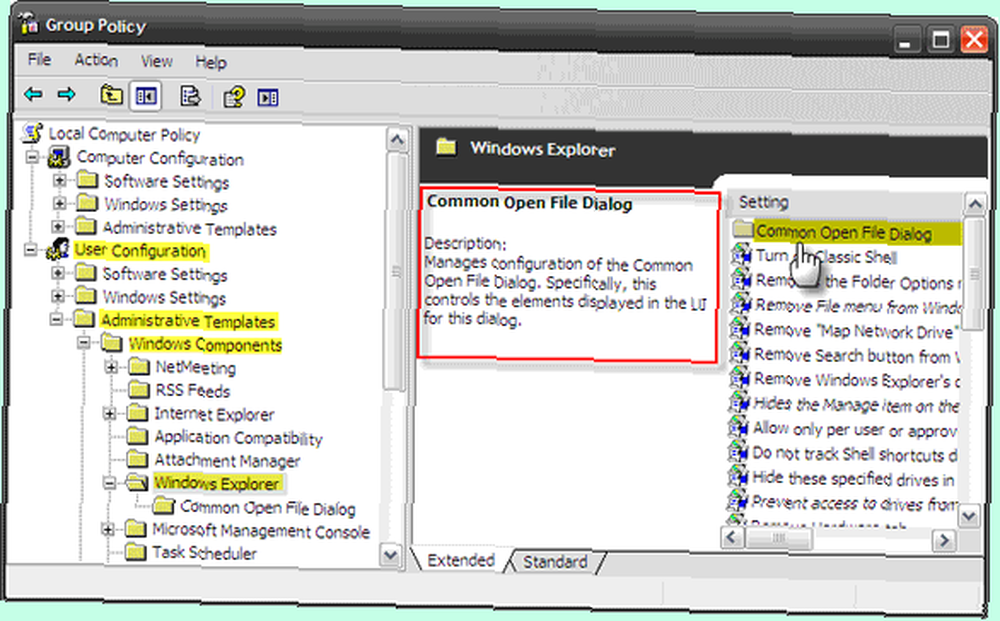
Haga doble clic en el Diálogo de archivo abierto común icono de carpeta para acceder a la configuración dada para abrir un diálogo común.
Acceder al Propiedades pestaña para Elementos mostrados en la barra de Lugares haciendo clic derecho sobre él o haciendo clic en el Propiedades enlace dado en la descripción.
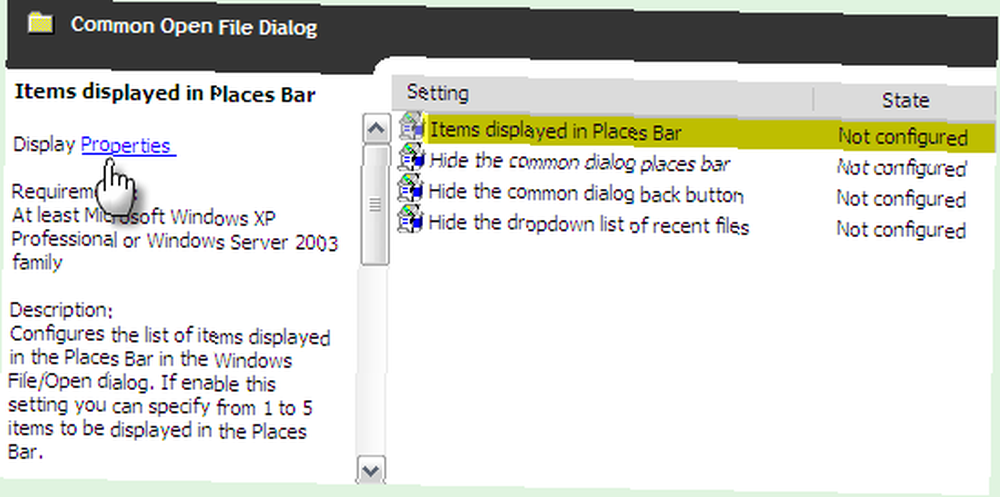
El cuadro de propiedades tiene dos pestañas. - Configuraciones y Explique. Habilite la configuración e ingrese las rutas completas a las carpetas de su elección (También, explicado en la pestaña Explicar).
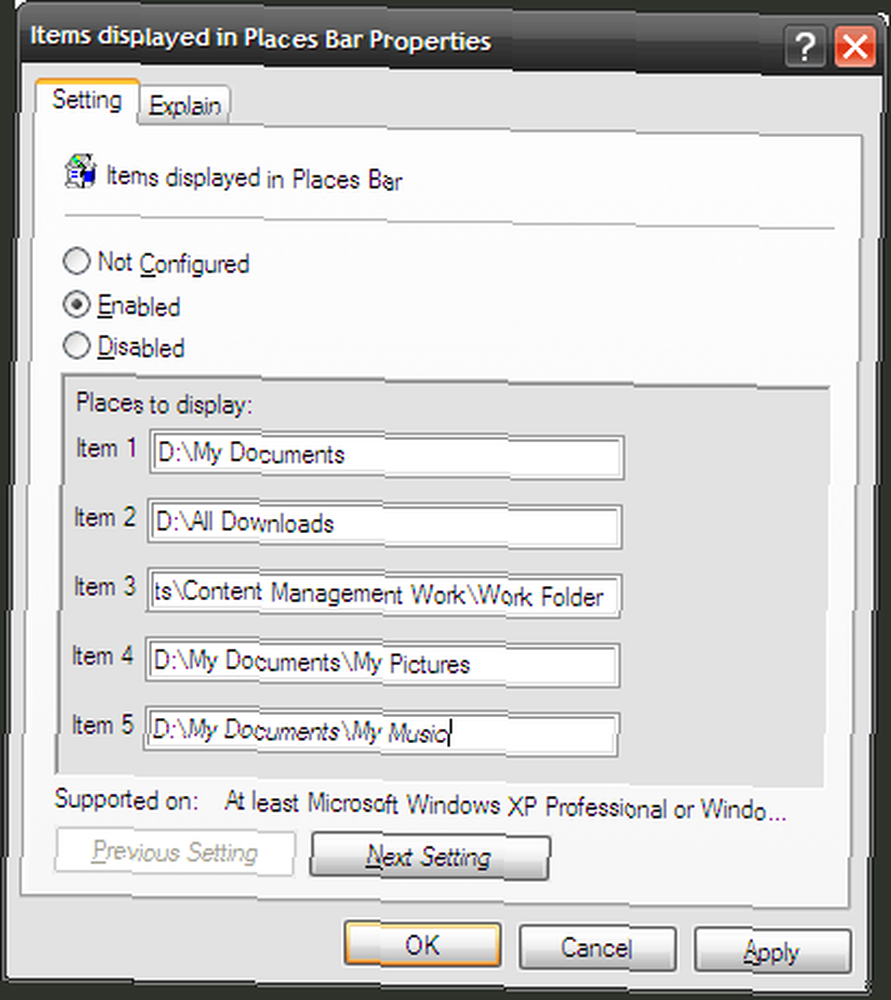
Haga clic en Aplicar y Okay para tener su barra de lugares de diálogo común personalizada.
Nota: El Editor de directivas de grupo no es una característica estándar de Windows XP Home Edition. Sin embargo, las soluciones están disponibles en la red..
Ajustar con herramientas de terceros
TweakUI es probablemente la herramienta de modificación de Windows más conocida. Aunque Microsoft “˜oficialmente 'no lo admite, se considera un Microsoft PowerToy. TweakUI (ver2.10) puede ser utilizado por su perro para hacer las cosas que sudamos en las dos secciones anteriores.
Navegue a la configuración de Diálogo común y use los menús desplegables a la derecha para seleccionar cualquiera de las ubicaciones predefinidas o simplemente escriba la suya. También puede volver a la apariencia predeterminada u ocultar la barra de Lugares por completo.
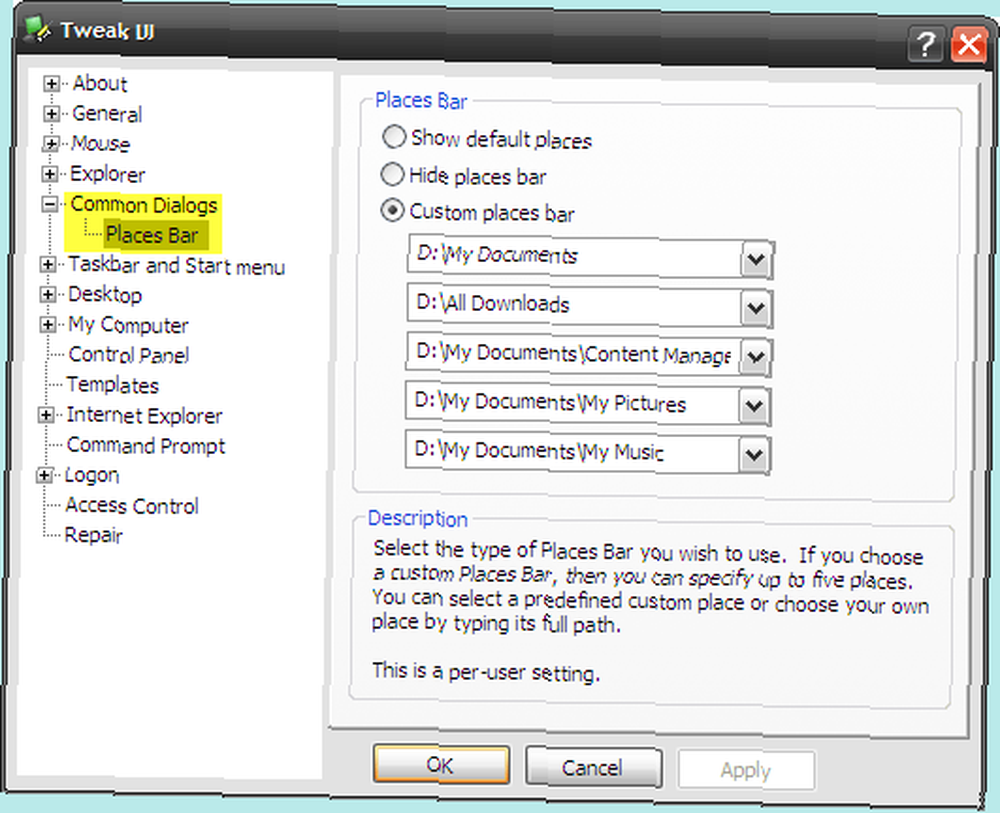
Editor de PlacesBar es una utilidad ordenada de código abierto que está justo en el botón para personalizar los botones del cuadro de diálogo común. PlacesBar Editor le permite configurar cinco carpetas personalizadas de su elección. También hay una segunda pestaña para cambiar los valores predeterminados de Microsoft Office. Si te equivocas, está el botón Predeterminado para restablecer todo.
Lo único irritante es que este programa, aunque gratuito, es donationware. Aparece una ventana de Paypal una o dos veces solicitando un poco de apertura. PlacesBar Editor va con Windows 2000 / XP / ME / Vista.
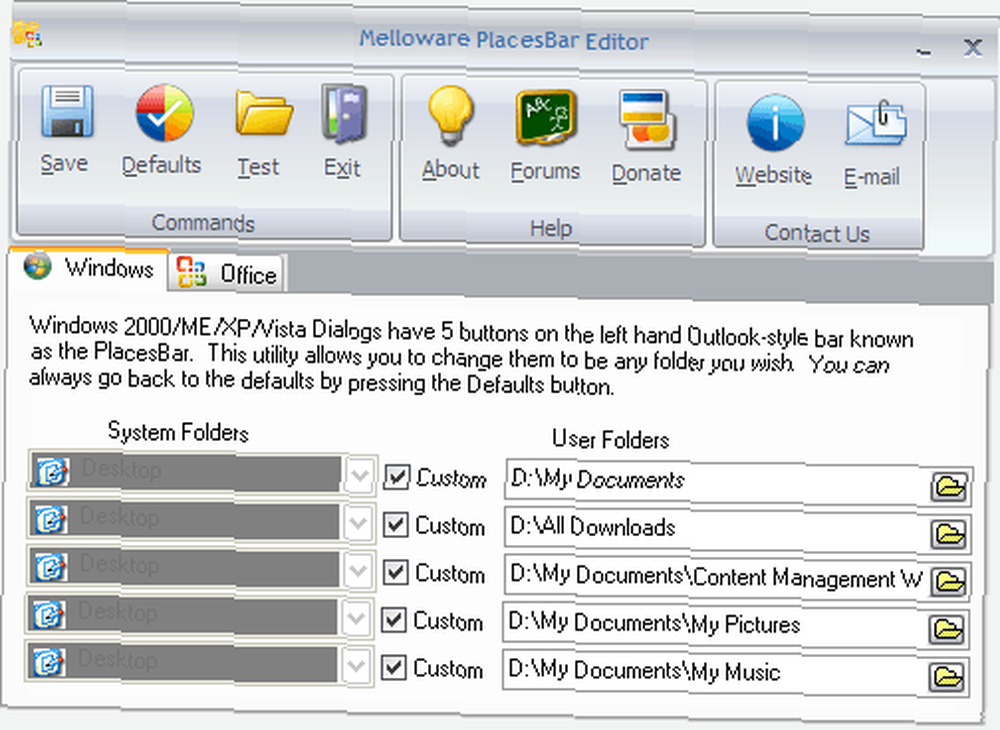
Todo listo!
En aras de la simplicidad, ahora tiene demasiadas herramientas para el trabajo. Eso es un poco desordenado, ¿no? Pero las opciones son para nosotros elegir. Si no le gusta instalar programas, entonces está el hack de registro y el GPE. Si lo hace, entonces están las tres aplicaciones que hemos cubierto en las dos publicaciones. Cuál es tu herramienta de elección?
Haber de imagen: fatbwoy











